SOMED Export Kostenrechnung (Bereich Heim)
Übersicht
Mit der Export-Funktion SOMED Kostenrechnung können die Daten aus heim.NET in eine Datei geschrieben werden, welche in der SOMED direkt eingelesen werden kann. Dadurch erübrigt sich die manuelle Erfassung der Daten in der SOMED. Sofern die Einrichtungs-Arbeiten vollzogen sind, können die Daten mit je einer Exportfunktion aus der Kostenrechnung in eine Datei geschrieben werden. Diese Datei wird dann mittels Import-Funktion in der SOMED (via Internet) eingelesen.
Voraussetzungen
Voraussetzung für den Export der Kostenrechnungsdaten:
- Kostenrechnung gem. Handbuch Kostenrechnung Heime eingerichtet
- Die Umlagen der Hilfskostenstellen/Dienstleistenden Kostenstellen müssen eingerichtet und gerechnet sein (alle umgelegten Kostenstellen = Saldo 0).
- Die Umlagen der Hauptkostenstellen/Leistungserbringenden Kostenstellen müssen eingerichtet und gerechnet sein (alle umgelegten Kostenstellen = Saldo 0).
- Je eine Kostenarten- und Kostenstellen-Auswertungsvariante für den SOMED-Export müssen vorhanden sein. Anhand dieser Strukturen werden die Daten für den Import in die SOMED aufbereitet (siehe Kapitel Einrichtungsarbeiten für Export Kostenrechnung 3.1 und 3.2)
Hinweis:
Bitte beachten Sie, dass ein Export der Kostenrechnungszahlen im SOMED-Format nur Sinn macht, wenn Sie nicht mit dem offiziellen Curaviva-BAB arbeiten, welcher auf der Homepage Curaviva heruntergeladen werden kann (unter «Dienstleistungen, Betriebswirtschaftliche Instrumente»). Sobald der BAB von Curaviva verwendet wird, erfolgt die Aufteilung der Hauptkostenstellen auf die Kostenträger sowie der Export für SOMED (ab BAB Version 2018) direkt im Curaviva-BAB.
Anleitung - SOMED Export Kostenrechnung
Einrichten Kostenarten-Variante für SOMED Export Kostenrechnung
Im Kostenartenstamm muss nachstehende Planvariante erfasst werden:
Die Auswertungsstruktur im Kostenartenplan kann sich so präsentieren:
(Die einzelnen KOA können abweichend sein)
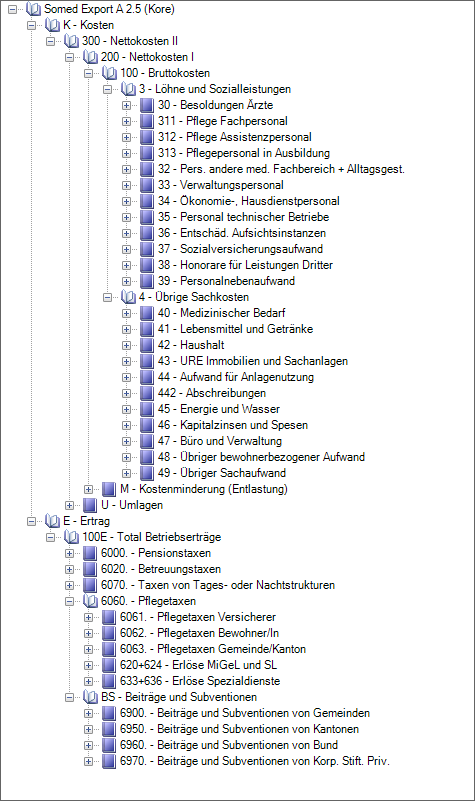
Auf den jeweiligen Gruppen kann der Statistik-Code erfasst werden. Aufgrund dieser Zuweisung werden bei der Exportfunktion die Gruppensummen gebildet:
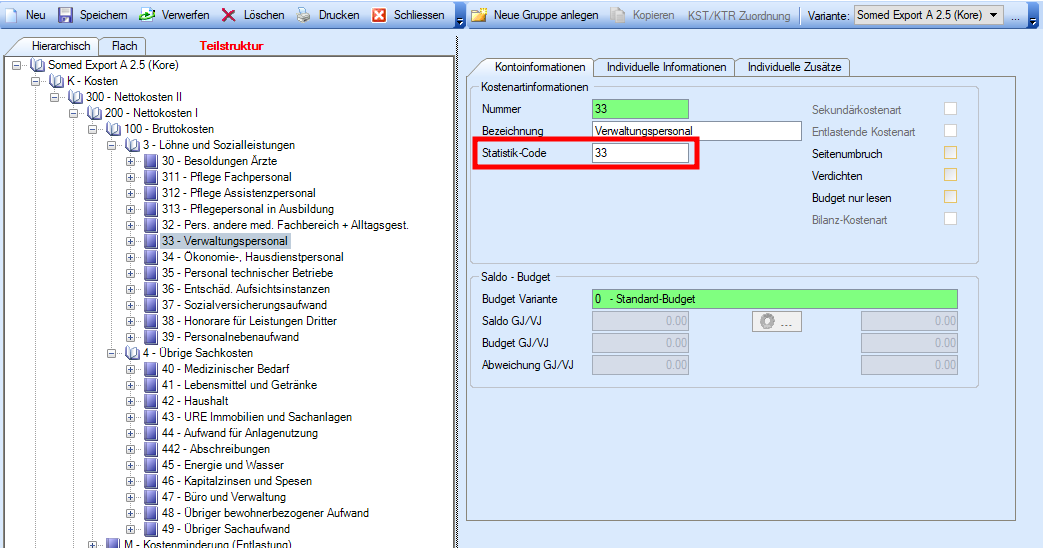
Die entsprechenden Zuweisungen der Statistik-Codes müssen mit den Ziffern in der SOMED-Statistik übereinstimmen:
| Löhne und Sozialleistungen | Statistik-Code |
| 30. Ärzte und andere Akademiker | 30 |
| 311. Pflege Fachpersonal | 311 |
| 312. Pflege Assistenzpersonal | 312 |
| 313. Pflegepersonal in Ausbildung | 313 |
| 32. Pers. andere med. Fachbereich + Alltagsgestaltung | 32 |
| 33. Verwaltungspersonal | 33 |
| 34. Ökonomie-, Hausdienstpersonal | 34 |
| 35. Personal technischer Betriebe | 35 |
| 37. Sozialleistungen | 37 |
| 38. Honorare für Leistungen Dritter | 38 |
| 39. Übrige Personalkosten | 39 |
| Übrige Sachkosten | Statistik-Code |
| 40. Medizinischer Bedarf | 40 |
| 41. Lebensmittelkosten | 41 |
| 42. Haushaltkosten | 42 |
| 43. Unterhalt/Reparaturen | 43 |
| 44. Aufwand für Anlagenutzung (inkl. Miete und Leasing) | 44 |
| 442. Abschreibungen | 442 |
| 45. Energie und Wasser | 45 |
| 46. Kapitalzinsen | 46 |
| 47. Büro- und Verwaltungskosten | 47 |
| 48. Übrige Kosten für Bewohnerinnen und Bewohner | 48 |
| 49. Übrige Sachkosten | 49 |
| 100. Bruttokosten | 100 |
| 200. Nettokosten I - Bruttokosten abz. Kostenminderung | 200 |
| 300. Nettokosten II - Nettokosten I zuzüglich Umlagen | 300 |
| Haupterträge | Statistik-Code |
| 6000. Pensionstaxen | 6000 |
| 6020. Betreuungstaxen | 6020 |
| 6060. Pflegetaxen | 6060 |
| 6061. Pflegetaxen Versicherer | 6061 |
| 6062. Pflegetaxen Bewohner/in | 6062 |
| 6063. Pflegetaxen Gemeinde/Kanton | 6063 |
| 6070. Taxen von Tages- oder Nachtstrukturen | 6070 |
| Beiträge und Subventionen | |
| 6900. von Gemeinden | 6900 |
| 6950. von Kantonen | 6950 |
| 6960. von Bund | 6960 |
| 6970. von Korporationen, Stiftungen und Privaten | 6970 |
| 100. Total Betriebserträge | 100 |
Hinweis:
Die nachfolgenden Kontogruppen sind dem Statistik-Code 6061 zuzuweisen:
- 620+624 (Erträge MiGeL/SL)
- 633 + 636 (Erträge Spezialdienste)
Einrichten Kostenstellenplan-Variante für SOMED Export Kostenrechnung
Im Kostenstellenstamm muss nachstehende Planvariante erfasst werden:
Die Auswertungsstruktur im Kostenstellenplan kann sich so präsentieren:
(Die einzelnen KST/KTR können abweichend sein)
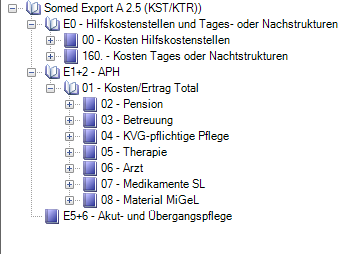
Auf den jeweiligen Gruppen kann der Statistik-Code erfasst werden. Aufgrund dieser Zuweisung
werden bei der Exportfunktion die SOMED-Summen gebildet:
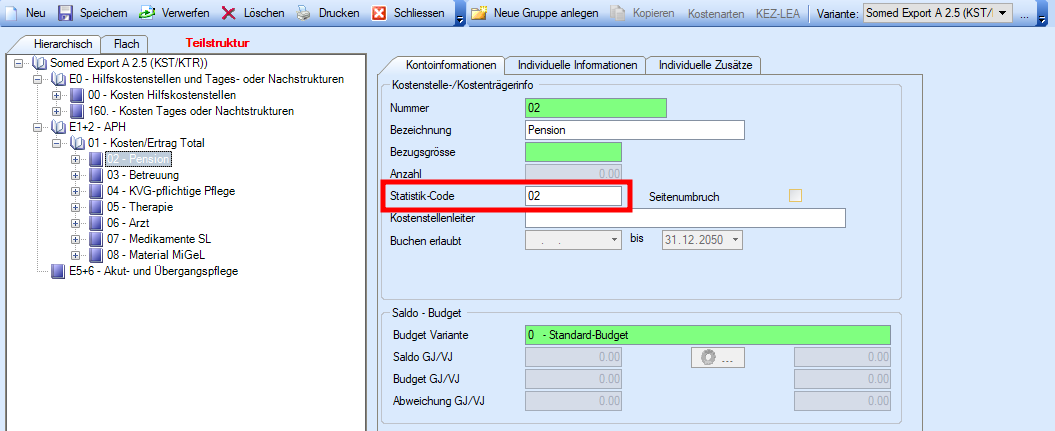
Die entsprechenden Gruppen müssen mit den Ziffern in der SOMED-Statistik übereinstimmen:
| Kostenstellenstruktur SOMED-Export | Statistik-Code |
| EO Kosten Hilfskostenstellen und Tages- oder Nachtstrukturen | E0 |
| 00. Kosten Hilfskosten-stellen | 00 |
| 160. Tages- oder Nachtstruktur | 160 |
| E1 + E2 Kostenrechnung der stationären Pflegeleistungen | |
| 01. Kosten Total | 01 T |
| 02. Pension | 02 |
| 03. Betreuung | 03 |
| 04. KVG-pflichtige Pflege | 04 |
| 05. Therapie | 05 |
| 06. Arzt | 06 |
| 07. Medikamente SL | 07 |
| 08. Material MiGel | 08 |
| E5 + E6 Kostenrechnung AÜP |
Erstellen der EXPORT-Datei aus der Kostenrechnung
Die Funktion wird mit folgendem Menupunkt aufgerufen:
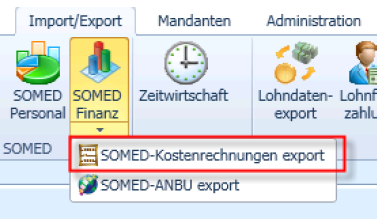
Nach Aufruf der SOMED-Export KORE-Funktion erscheint nachstehende Abfragemaske.
Die Felder wie auf dem Printscreen ausfüllen.
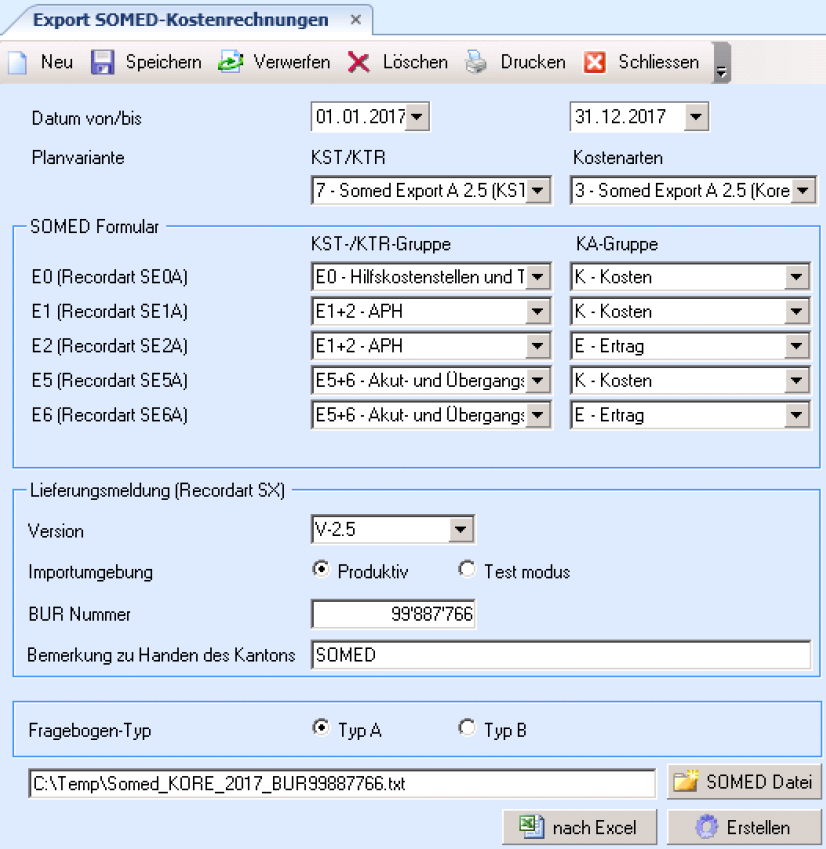
Folgende Hinweise:
- Auswahl der richtigen SOMED Version (für 2017, 2018 = V2.5 aktuell) und „Produktiv“.
- Wichtig ist, dass die BUR-Nummer des Betriebes eingetragen wird und in den Bemerkungen ein Texteintrag gemacht wird
- Mittels Button «SOMED Datei» wird der Exportpfad und der Dateiname deklariert
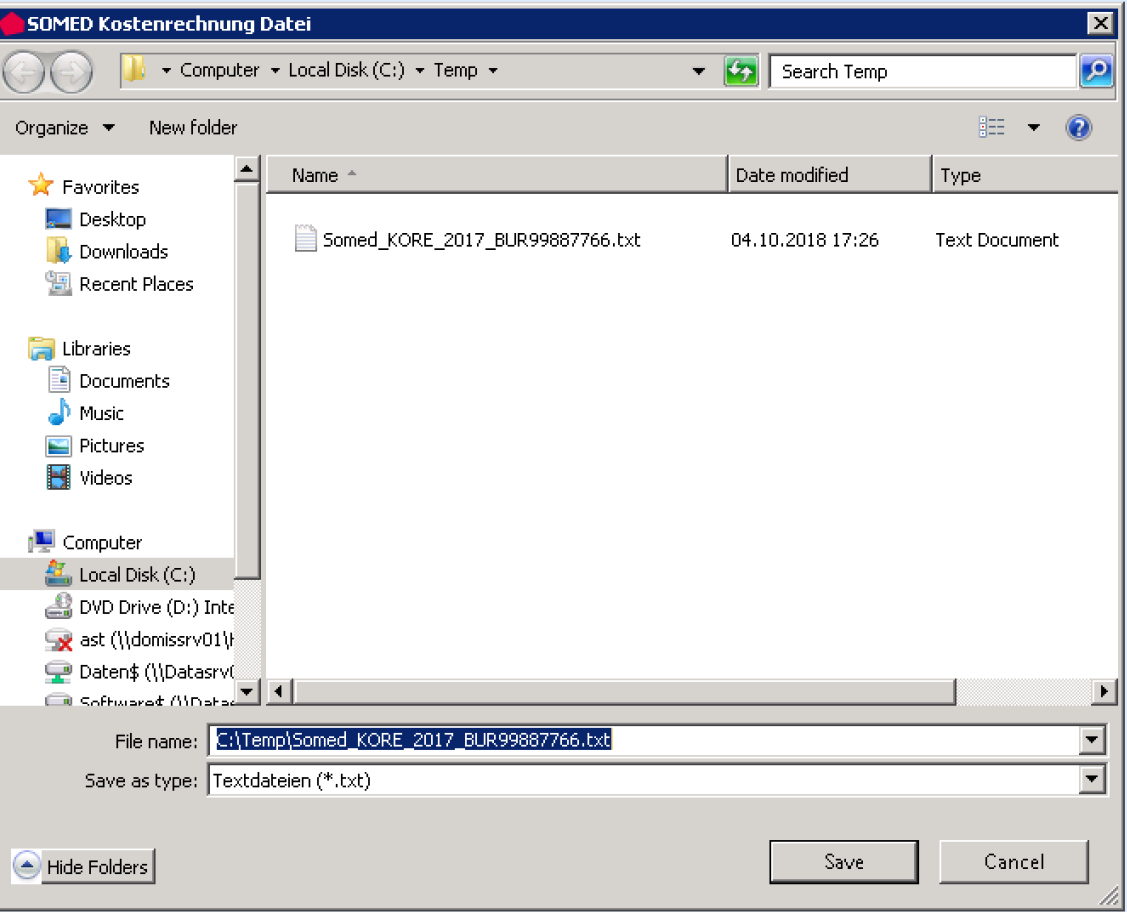
- Mit dem Button «nach Excel» können die zu exportierenden Werte in einer Excel-Tabelle geprüft
werden
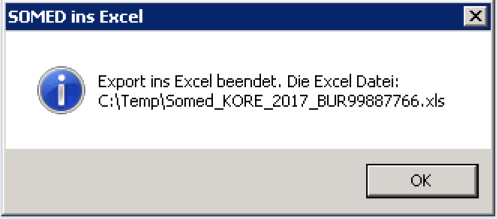
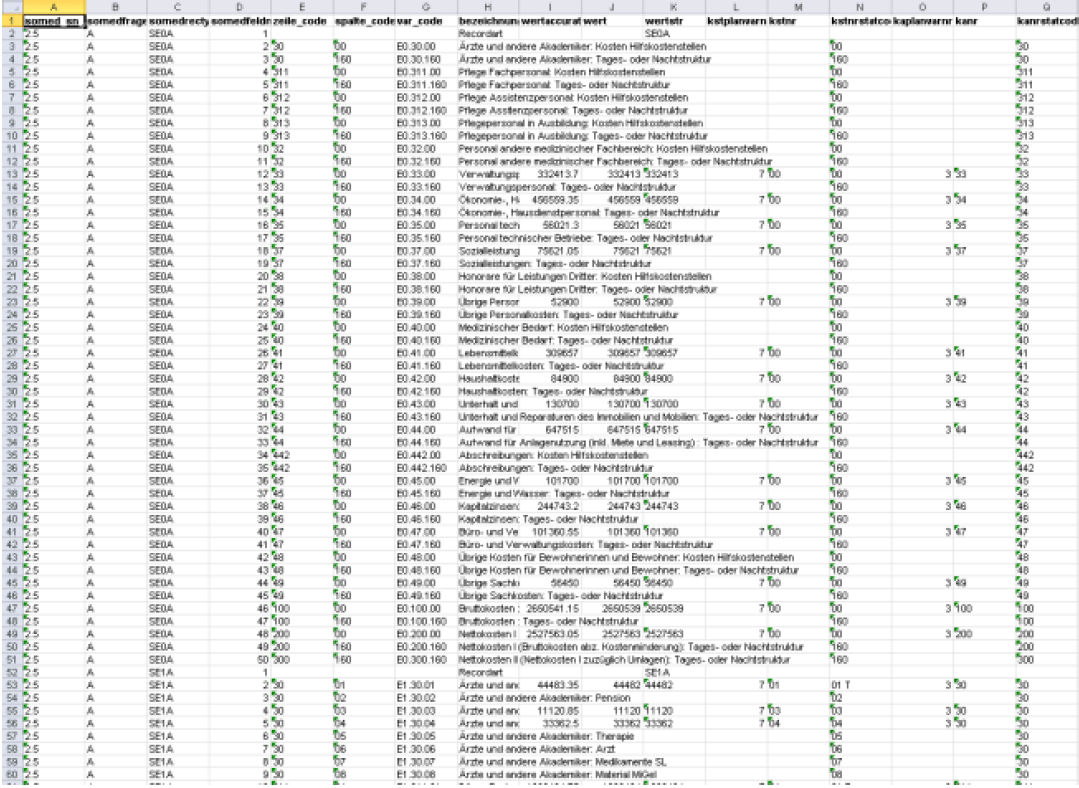
• Durch Anwahl des Buttons «Erstellen» werden die SOMED-Kostenrechnungsdaten in die Datei
geschrieben, welche danach in SOMED importiert werden kann.
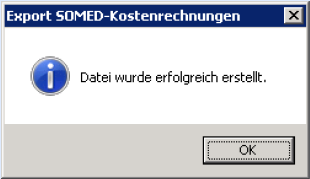
Einlesen der Dateien in SOMED via Internet
Das Einlesen der vorbereiteten Dateien in SOMED wird wie folgt vollzogen:
- Im Internet in SOMED anmelden.
- Via „Fragebogen importieren“ die entsprechende Datei anwählen.
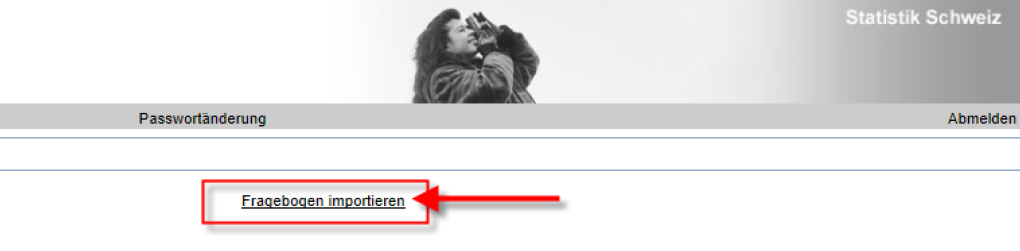
- Button „Durchsuchen“ = Datei wählen und danach Button „Importieren“ klicken:
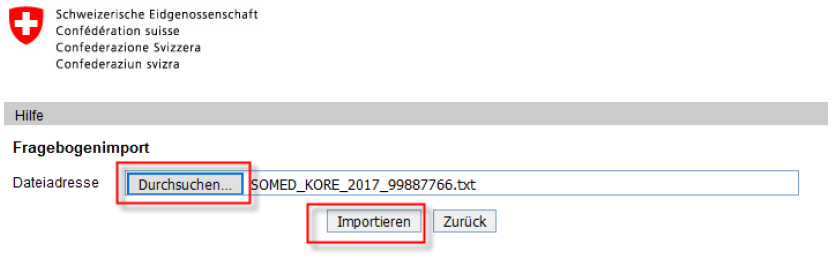
- Die Datei wird eingelesen und SOMED wechselt dann auf das entsprechende Register.
- Die importierten Daten sollten kontrolliert werden. Die Verantwortung, ob die korrekten Daten übertragen worden sind obliegt beim Betrieb.
- Beide Dateitypen Kostenrechnung und Anlagebuchhaltung können nach dem gleichen Vorgehen
einlesen werden.
Hinweis:
- Nach dem Importvorgang wird die Liste mit den Fehler und Warnungen angezeigt.
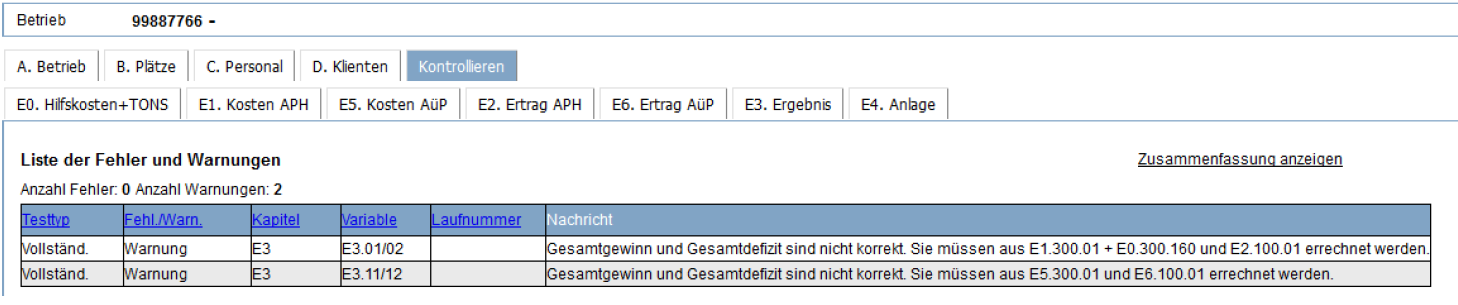
Bei einem erfolgreichen Import sind die Resultate anschliessend in der SOMED-Statistik Register E0, E1, E5, E2, E6, E3 ersichtlich
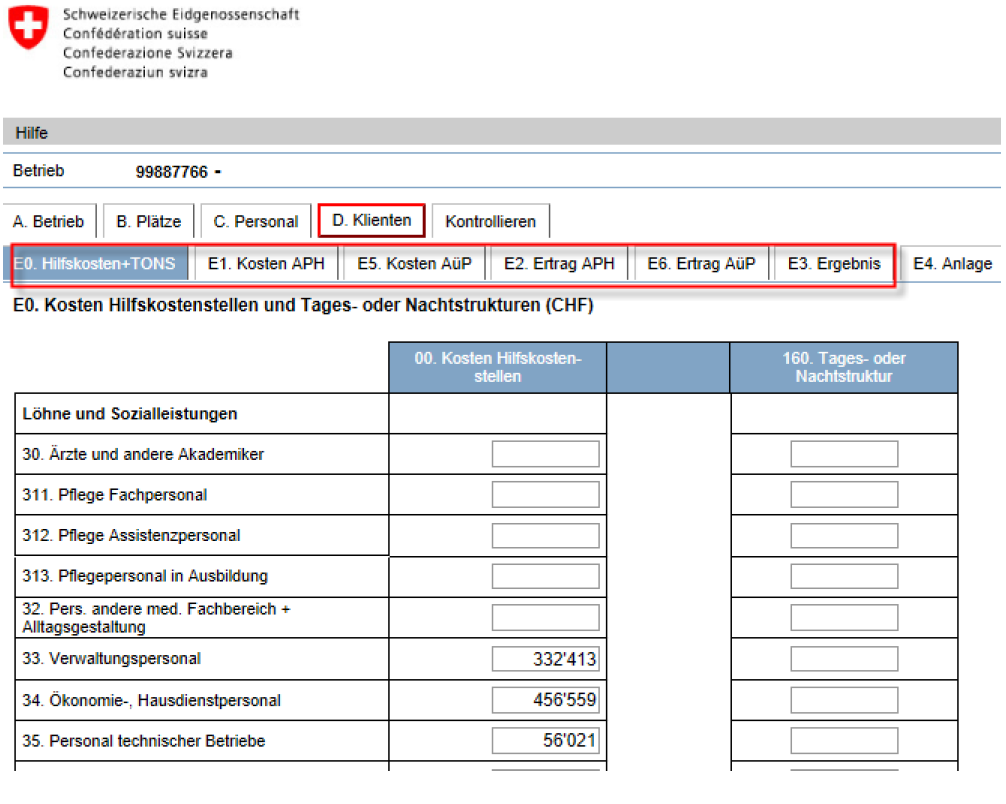
- In den E-Register sollten via den Buttons «Kapitel prüfen» und «Totale berechnen» der Reihe nach die Tabellen nachgeführt werden
- Auch nicht vergessen im Register „E3. Ergebnis“ ein allfälliges Defizit zuzuweisen
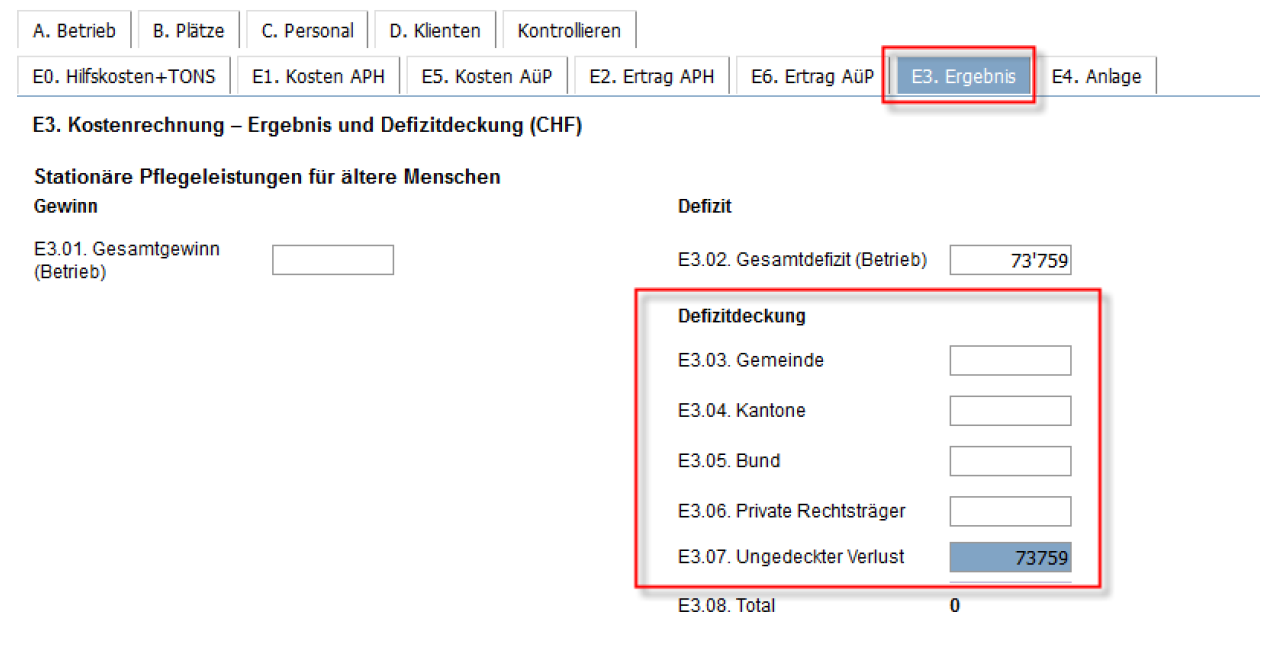
Unten sollten keine Fehler und/oder Warnungen erscheinen
